Búsqueda Refinada
La búsqueda refinada es una función donde puede integrar una interfaz de búsqueda, al lado de la Grid, limitando los valores de acuerdo con un universo que existe en la base de datos conectada.
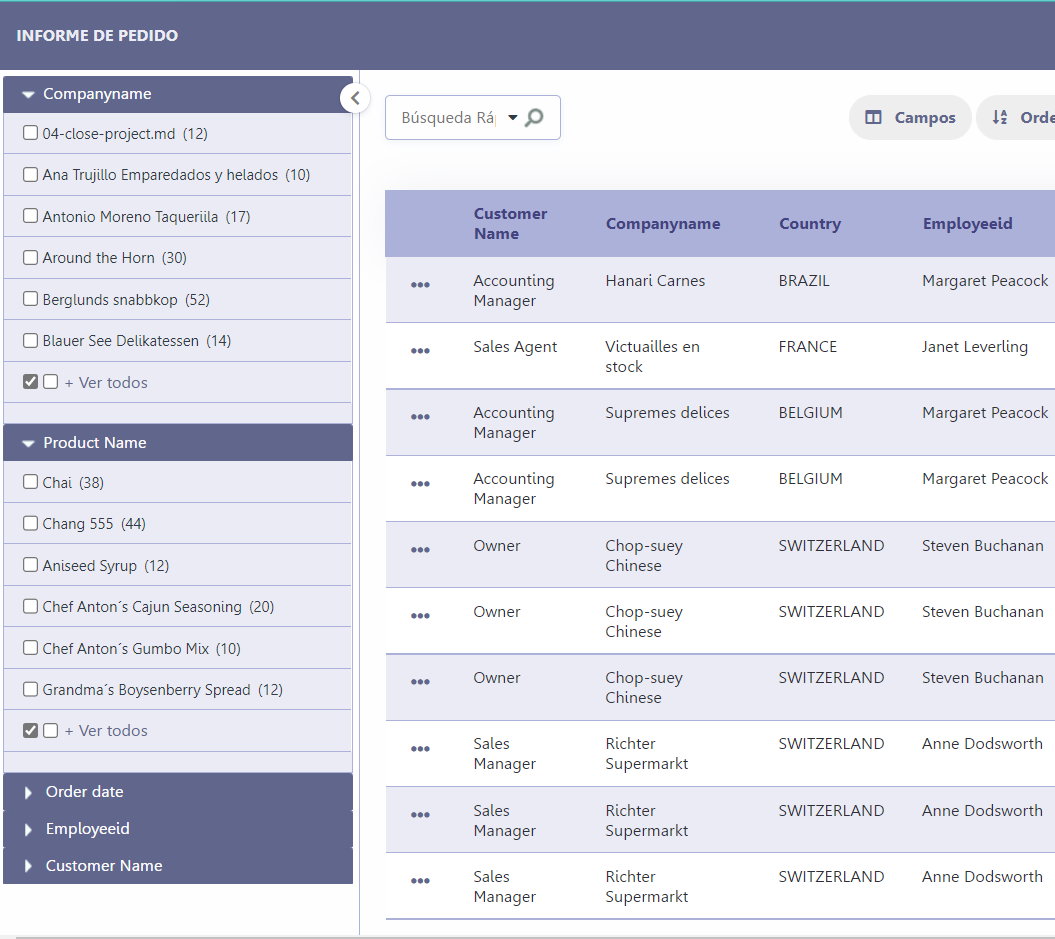
Configuraciones
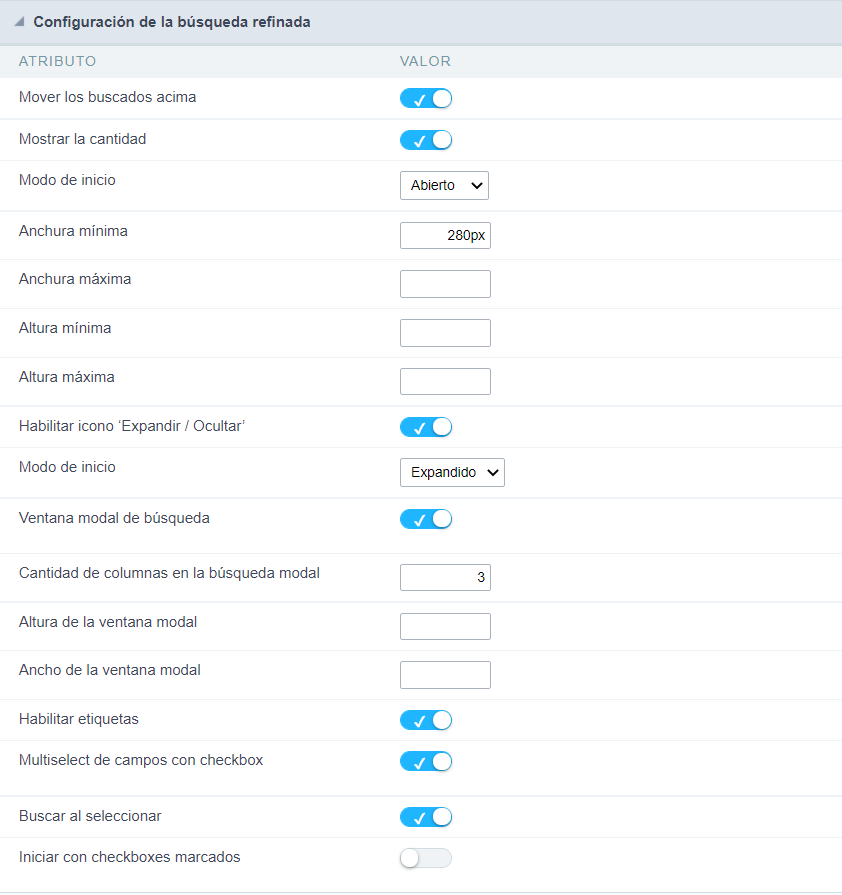
Mover buscado arriba
Cuando filtra por un campo, este campo se moverá a la parte superior de la pila de búsqueda refinada.
Mostrar cantidad
Junto a los valores de los campos, verá la cantidad existente. Ej .: Brasil (1547)
Modo de inicio
Esta opción establece si las opciones de selección de campos se abrirán o cerrarán.
Ancho mínimo
Esta opción establece el ancho mínimo para los campos de búsqueda refinados, valor en píxeles.
Ancho máximo
Esta opción establece el ancho máximo para los campos de búsqueda refinados, valor en píxeles.
Altura mínima
Esta opción establece la altura mínima para los resultados de los campos de búsqueda refinados, valor en píxeles.
Altura máxima
Esta opción establece la altura máxima para los resultados de los campos de búsqueda refinados, valor en píxeles.
Habilitar icono ‘Expandir/Ocultar’
Habilita la opción de contraer o expandir el panel de opciones de filtro refinado para mejorar la visualización de la cuadrícula.
Ejemplo de la opción activada
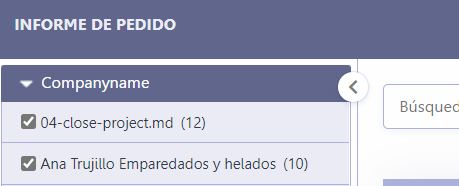
Ejemplo de opción deshabilitada
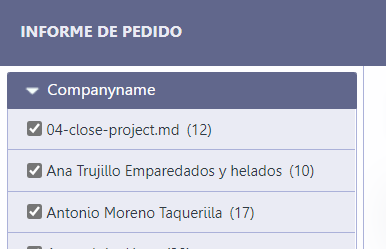
Modo de inicio
Disponible solo cuando la opción Colapsado/Expandido está activa, define si el filtro refinado comenzará expandido o colapsado.
Las opciones son:
Inicio Expandido
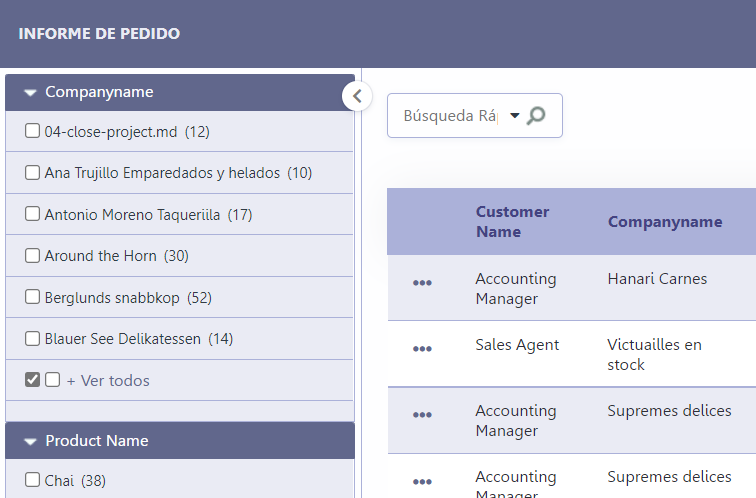
Inicio Colapsado
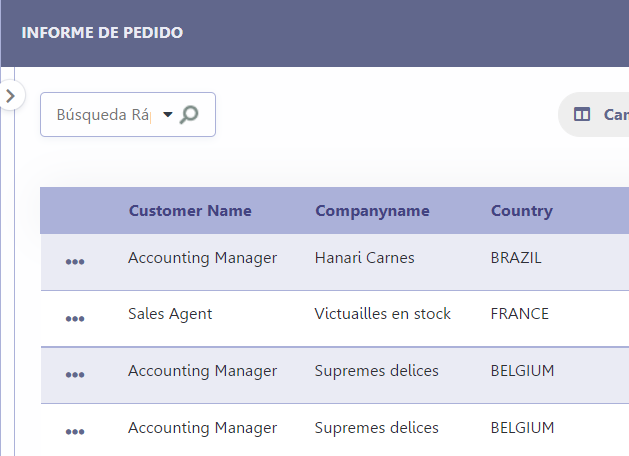
De forma predeterminada, para aplicaciones nuevas, esta opción vendrá con el valor Iniciar expendido.
Ventana modal de búsqueda
Cuando está habilitado, establece la apertura modal al hacer clic en la opción + Ver todo.
El botón + Ver todo se define en la configuración del campo de filtro, al limitar la cantidad de registros que se muestran en el campo. Para obtener más detalles, [haga clic aquí][anc_edit_campos_see_more]{:target=’_blank’}.
Ejemplo de Ventana modal de búsqueda
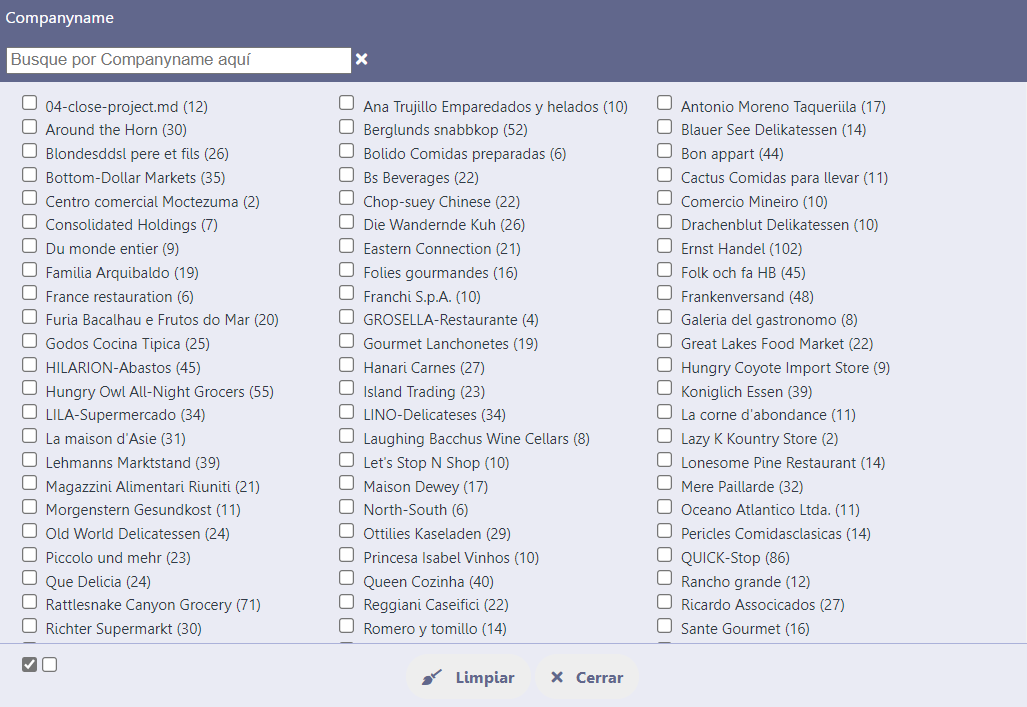
Cantidad de columnas en la búsqueda modal
Define el número de columnas para mostrar registros en el modal.
Al habilitar el uso modal, se mostrarán 3 columnas de forma predeterminada. Solo se aceptan números enteros mayores que 0.
Altura de la ventana modal
Define la altura en píxeles del modal que se mostrará.
Solo se debe informar el número, sin unidad de medida, de lo contrario no se considerará el valor.
Ancho de la ventana modal
Define el ancho de píxel del modal que se mostrará.
Solo se debe informar el número, sin unidad de medida, de lo contrario no se considerará el valor.
Habilitar etiquetas
Define si mostrar o no etiquetas con valores de filtro seleccionados.
Cuando están activas, las etiquetas se muestran, como en la siguiente imagen.

Multiselect de campos con checkbox
Define si los valores de filtro se mostrarán con casillas de verificación o como enlaces.
Ejemplo de visualización con casilla de verificación
Cuando está habilitado, los valores tendrán una casilla de verificación que indica su selección si están seleccionados o no.
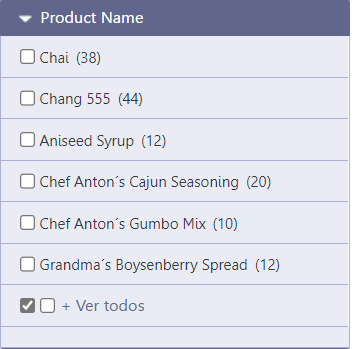
Mostrar ejemplo sin casilla de verificación
Cuando está deshabilitado, los valores de filtro se muestran como un enlace y el botón seleccionar se muestra para que se pueda seleccionar más de un valor.
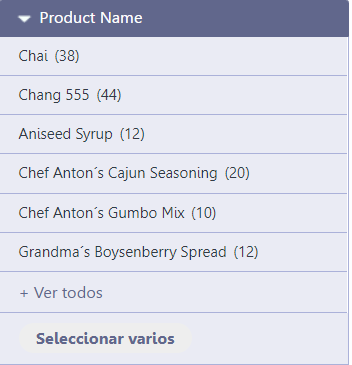
Buscar al seleccionar
Cuando está activo, el filtro se aplica instantáneamente después de seleccionar el valor deseado.
Al activar esta opción, la aplicación se recarga con cada selección de valores de filtro.
Iniciar con checkboxes marcados
Define el formato inicial de la casilla de verificación de valores de filtro.
Cuando está activo, al acceder a la aplicación, la casilla de verificación del filtro ya está marcada, lo que representa el universo de datos de la aplicación. De esta forma, el usuario deberá desmarcar las opciones que no quiere ver.
Cuando está deshabilitado, al acceder a la aplicación, la casilla de verificación del filtro estará desmarcada. De esta forma, el usuario deberá marcar las opciones que quiere filtrar.
Ejemplo de opción habilitada
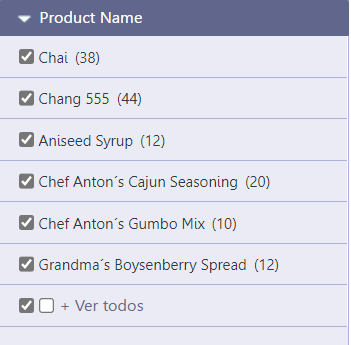
Ejemplo de opción deshabilitada
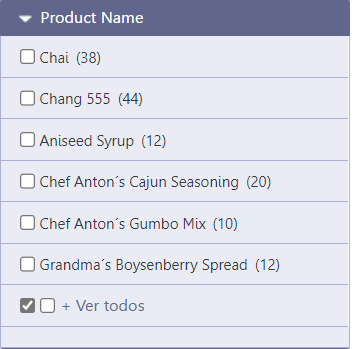
Seleccionar campos
Refinado campos de búsqueda
La búsqueda refinada se agrega automáticamente a la aplicación de la grid cuando se seleccionan uno o más campos de la grid en la pestaña “seleccionar campos”.
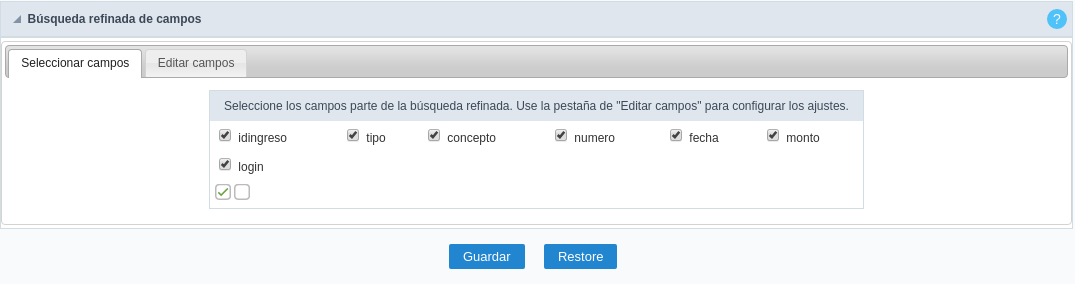
Editar campos
En la pestaña “Editar campos”, puede configurar cada campo de acuerdo con lo que necesita para mostrar dentro de la aplicación.
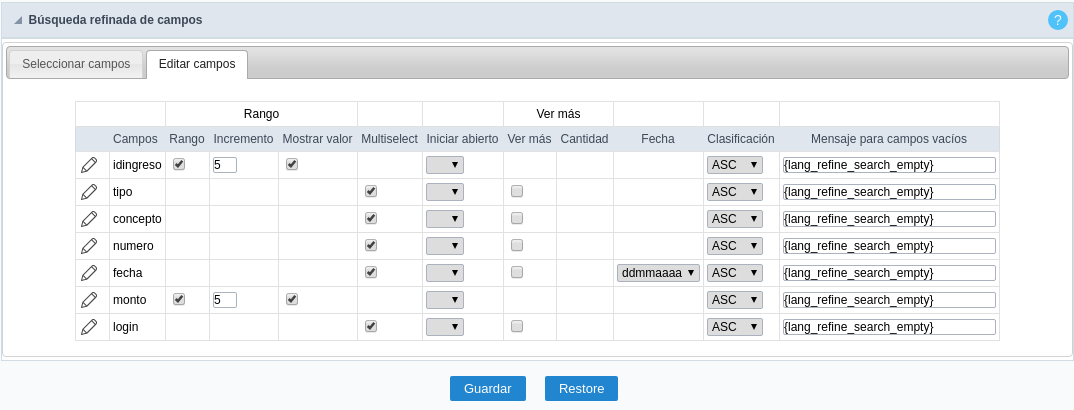
Campos
Listing of selected fields in the tab “select fields”.
Rango
Esta opción activa un deslizador con intervalos entre el valor más pequeño y el más grande.
Incremento
Al usar el rango, esta opción establecerá un valor entero para aumentar el rango.
Mostrar valor
Cuando está marcado, muestra los valores de rango en el control deslizante.
Multi select
Habilita múltiples valores de selección para realizar el filtro.
Comience abierto
Esta opción establece el modo inicial para la visualización de selección de campos en búsqueda refinada.
Ver más
Cuando está marcado, habilita la opción “ver más” para los registros de filtro. Esto se recomienda cuando el campo seleccionado tiene una gran cantidad de registros. Podrá hacer clic para “ver más” o “ver menos””
Cantidad
Esta opción establece la cantidad inicial de registros que se mostrarán para cada campo seleccionado.
Fecha
Esta opción establece el formato de fecha que se muestra en los campos de fecha dentro del filtro.
Clasificación
Esta opción establece la clasificación de registros para cada campo seleccionado
Mensaje para campos vacíos
Esta opción establece un mensaje que se mostrará cuando el campo tenga valores vacíos. También puede usar una variable del sistema de lenguaje Scriptcase.
